الخاصية المعروفة بـ “التصحيح التلقائي” (Autocorrect) مفيدة في كثير من الأحيان، لكنها قد تُغير ما تكتبه بطريقة غير مرغوبة. إيقافها يمنحك حرية الكتابة كما تريد، خصوصًا إذا تستخدم كلمات غير شائعة أو لغات متعددة.
إليك عدة طرق لإيقاف التصحيح التلقائي بناءً على نوع لوحة المفاتيح التي تستخدمها (Gboard، SwiftKey، أو لوحات مفاتيح الشركات المصنعة).
1. إيقاف التصحيح التلقائي في Gboard (لوحة مفاتيح جوجل)
إذا كنت تستخدم Gboard:
- اذهب إلى الإعدادات (Settings) في هاتفك.
- اختر النظام → اللغة والإدخال (قد تكون الأسماء مختلفة حسب نوع الجهاز).
- اختر لوحة المفاتيح الحالية أو لوحات المفاتيح ثم “Gboard”.
- في إعدادات Gboard:
- ادخل إلى الكتابة الصحيحة (Text correction) أو ما يعادله بالعربية.
- أوقف خيار التصحيح التلقائي (Auto-correction) أو التصحيح التلقائي للكلمات.
- قد يكون هناك خيار لـ اقتراح الكلمات أو الإكمال التلقائي يمكنك تعطيله أيضًا إذا رغبت.
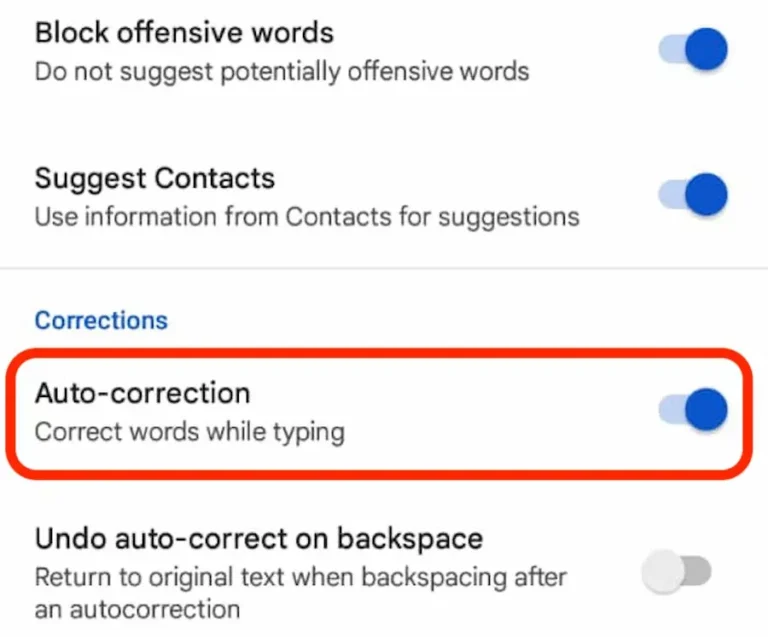
2. إيقاف التصحيح التلقائي في SwiftKey
إذا تستخدم لوحة SwiftKey:
- افتح إعدادات الهاتف → اللغة والإدخال → اللوحة SwiftKey.
- في إعدادات SwiftKey، ابحث عن الإملاء والتصحيح أو التصحيح التلقائي.
- أوقف التفعيل أو حرك شريط التبديل لإيقاف التصحيح التلقائي.
- يمكنك أيضًا تعطيل اقتراح الكلمات والتنبؤات إذا لم تكن تريد تدخلات في الكتابة.
3. إيقاف التصحيح التلقائي في لوحات مفاتيح الشركات (Samsung، هواوي، إلخ)
لكل هاتف قد تكون الإعدادات مختلفة:
- في هواتف Samsung (لوحة Samsung Keyboard):
- الإعدادات → الإدارة العامة → اللغة والإدخال → لوحة Samsung → إدخال ذكي (Smart typing) → أوقف التصحيح التلقائي (Auto replace / Auto correct).
- في هواتف هواوي / هونر أو غيرها:
- الإعدادات → النظام / اللغة والإدخال → لوحة المفاتيح الافتراضية → بحث في الإعدادات عن “تصحيح تلقائي” أو “الإملاء التنبؤي” → أوقفها.
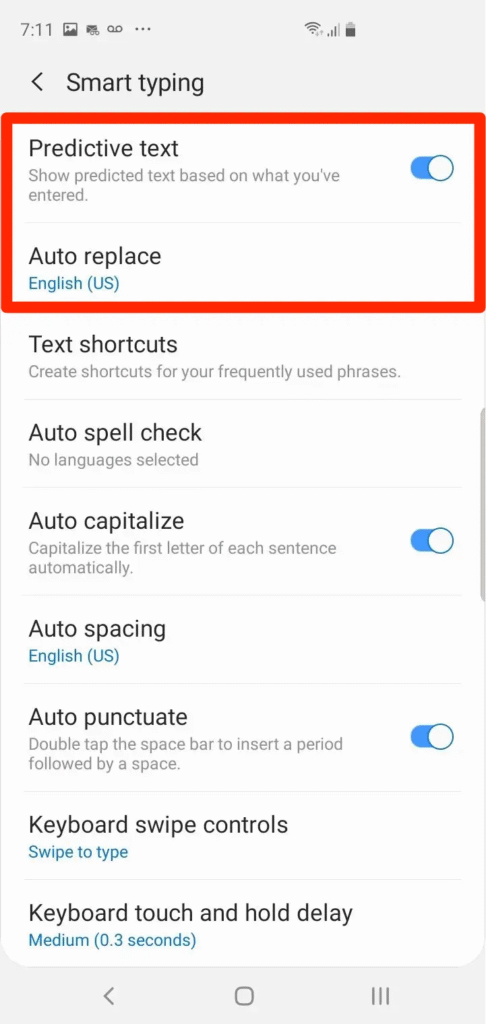
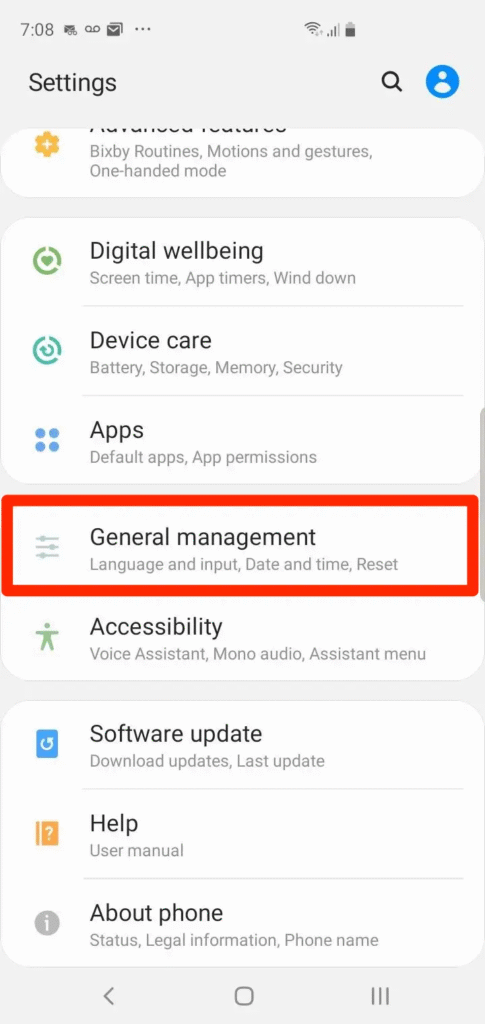
4. نصائح إضافية
- بعد إيقاف التصحيح التلقائي، قد تظل ميزة اقتراح الكلمات مفيدة؛ يمكنك إبقاؤها إذا لم تسبب لك إزعاجًا.
- بعض التطبيقات (مثل واتساب أو محرر نصوص معين) تقدم إعدادات خاصة في التطبيق لتمكين أو تعطيل التصحيح التلقائي محليًا داخل التطبيق.
- إذا كتبت بلغات متعددة، قد تحتاج لتبديل لغة لوحة المفاتيح يدويًا لتفادي اقتراحات أخطاء لا تتناسب مع اللغة المستخدمة.









